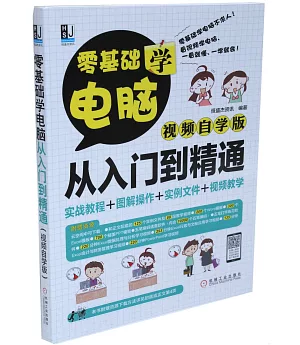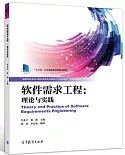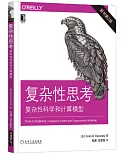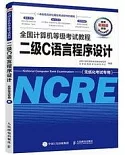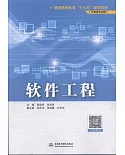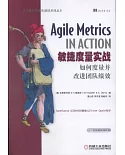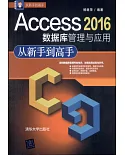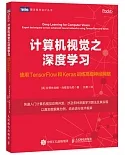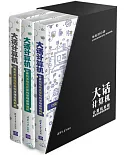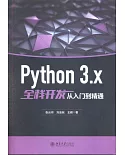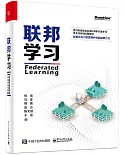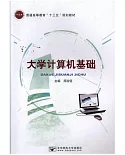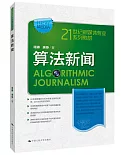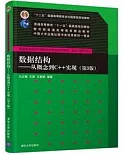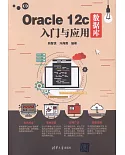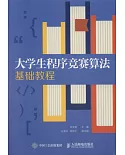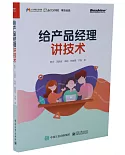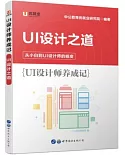本書是專為新手編寫的電腦操作與應用入門教程,精選了滿足日常生活和工作需求的各種實用操作進行詳細講解,力求達到“一書在手不求人”的學習效果。
本書內容分15章。
第1章講解電腦的入門知識,包括電腦選購和日常使用的注意事項、開關機操作、滑鼠和U盤的使用等。
第2~5章講解Windows10作業系統的基本操作,包括系統常用設置、系統自帶程式和文字輸入法的使用、檔和資料夾管理等。
第6章講解常用的工具軟體,包括下載軟體、壓縮軟體、照片美化軟體、線上音樂軟體等。
第7~9章講解上網操作,包括流覽器的使用、上網獲取資訊、網上購物、網上聊天互動等。
第10章講解電腦的日常維護與安全使用。
第11~15章講解Word、Excel、PowerPoint三大Office組件在日常辦公中的應用。
本書內容豐富實用,講解通俗易懂,能夠幫助讀者快速提升電腦操作水準與應用能力,既適合新手自學,也可作為老年大學和社會培訓機構的教材。
作者介紹
恒盛傑資訊是目前國內為知名的辦公軟體書作者團隊,有14年以上豐富的教學經驗,所編寫的圖書知識點全面、技法詳盡、步驟清晰、案例實用,並配有教學視頻、學習答疑等教輔服務,還提供了大量素材、範本和電子書給讀者拓展學習,是初級讀者入門、中級讀者提高的不二之選。
目錄
第 1 章 電腦並不難學,多玩就能會
1.1 怎樣選擇適合自己的電腦 / 11
1.2 使用電腦的注意事項 / 13
1.3 開機、關機相關操作 / 15
1.3.1 正常開機 / 15
1.3.2 正常關機 / 15
1.3.3 重啟電腦 / 16
1.3.4 電腦睡眠,節約電能 / 17
1.3.5 註銷用戶 / 17
1.3.6 切換用戶 / 18
1.4 滑鼠的正確握姿和使用方法 / 18
1.4.1 滑鼠的正確握姿 / 18
1.4.2 滑鼠的基本操作 / 18
1.4.3 調節滑鼠屬性,讓滑鼠用起來更順手 / 20
1.5 數碼設備的連接與拔出 / 21
1.5.1 認識USB / 21
1.5.2 把手機等數碼設備連接到電腦上 / 22
1.5.3 保護數碼設備,拔出數碼設備要注意 / 22
第 2 章 簡單設置讓電腦使用更順手
2.1 讓“此電腦”圖示顯形 / 24
2.2 在桌面建立新的快捷方式圖示 / 25
2.3 把照片設置為桌面背景 / 25
2.3.1 通過快顯功能表命令設置桌面背景 / 25
2.3.2 通過個性化功能設置桌面背景 / 26
2.4 放大視窗和圖示的文字 / 27
2.4.1 通過“設置”視窗放大視窗和圖示的文字 / 27
2.4.2 通過“控制台”更改文字大小 / 28
2.5 使用“任務視圖” / 29
2.5.1 通過“任務視圖”關閉程式 / 29
2.5.2 通過“任務視圖”新建桌面 / 30
2.6 調整螢幕刷新頻率消除閃爍 / 30
2.7 調整工作列大小 / 31
2.8 找回控制音量的小喇叭 / 32
2.9 快速啟動軟體 / 33
2.9.1 將常用軟體的圖示固定到工作列 / 33
2.9.2 通過“開始”功能表啟動軟體 / 33
2.10 強制結束出現問題的程式 / 34
2.11 按自己的喜好設置視窗 / 35
2.11.1 設置視窗的大小和位置 / 35
2.11.2 調整視窗的顯示方式 / 36
第 3 章 方便好用的系統自帶程式
3.1 用“記事本”輕鬆寫日記 / 37
3.2 靈活使用系統提供的放大鏡工具 / 39
3.3 使用畫圖工具塗鴉 / 40
3.4 把照片做成電子相冊 / 42
3.5 輕鬆時刻玩玩紙牌小遊戲 / 45
3.6 使用Windows Media Player / 46
3.7 關閉螢幕保護裝置程式 / 47
第 4 章 文字輸入與字體安裝
4.1 學打字,從認識鍵盤開始 / 49
4.1.1 鍵盤概述 / 49
4.1.2 認識鍵盤配置 / 49
4.1.3 瞭解常用的輸入法 / 50
4.2 最接近真實書寫感的手寫輸入法 / 51
4.3 使用率最高的拼音輸入法 / 53
4.3.1 認識搜狗拼音輸入法 / 53
4.3.2 設置搜狗拼音輸入法屬性 / 53
4.3.3 使用搜狗拼音輸入法打字 / 55
4.4 找回消失的常用輸入法 / 57
4.4.1 找回隱藏的輸入法圖示 / 57
4.4.2 找回因設置錯誤而丟失的輸入法 / 58
4.5 安裝新的字體 / 59
第 5 章 學會管理文件和資料夾
5.1 將檔資料放入新建資料夾中 / 61
5.1.1 新建資料夾 / 61
5.1.2 將文件拖動到資料夾中 / 62
5.1.3 通過複製、剪切和粘貼將檔放到資料夾中 / 62
5.1.4 選取多個檔的方法 / 63
5.1.5 為資料夾重命名 / 65
5.2 更改資料夾圖示 / 65
5.3 巧用檔排序法快速查找檔 / 67
5.4 用搜索工具查找文件 / 67
5.5 刪除檔,騰出硬碟空間 / 68
5.5.1 刪除檔到回收站 / 69
5.5.2 徹底刪除指定檔 / 69
5.5.3 清空回收站 / 70
5.6 恢復回收站中的檔 / 70
第 6 章 學習常用的電腦軟體
6.1 下載網路中的資源 / 71
6.1.1 使用流覽器下載軟體 / 71
6.1.2 安裝下載的軟體 / 72
6.1.3 使用專用的下載工具下載檔案 / 73
6.2 使用WinRAR壓縮、解壓檔 / 74
6.2.1 將多個檔案壓縮成一個檔 / 74
6.2.2 使用WinRAR解壓檔 / 75
6.3 照片美化好幫手—美圖秀秀 / 76
6.3.1 使用美圖秀秀美化圖片 / 76
6.3.2 使用美圖秀秀為圖片添加文字 / 79
6.3.3 使用美圖秀秀批次處理多張圖片 / 81
6.4 使用酷狗音樂聽歌 / 85
第 7 章 網頁流覽全接觸
7.1 瞭解網路設備 / 87
7.2 啟動流覽器 / 87
7.3 上網的指南針—導航網頁 / 88
7.4 自訂流覽器主頁 / 89
7.5 學會網頁流覽的簡單操作 / 90
7.5.1 網頁的前後跳轉 / 90
7.5.2 網頁的關閉 / 91
7.5.3 放大顯示網頁內容 / 92
7.6 改變閱讀方式,遮罩幹擾資訊 / 93
7.7 將喜愛的網頁內容收藏起來 / 95
7.7.1 收藏網頁到我的最愛 / 95
7.7.2 收藏網頁到閱讀列表 / 96
7.7.3 移動收藏網頁的位置 / 96
7.7.4 將多個同類的網頁收藏集中放置 / 97
7.7.5 刪除我的最愛中不需要的網頁 / 98
7.8 保存網頁中的圖片和文本 / 98
7.8.1 保存網頁中的圖片 / 98
7.8.2 保存網頁中的文本 / 99
7.9 下載百度網盤中的文件 / 100
7.9.1 使用網址直接下載小檔 / 100
7.9.2 安裝百度網盤用戶端下載大檔 / 104
7.10 清除上網歷史記錄 / 110
第 8 章 娛樂、生活資訊,上網搞定
8.1 網上看新聞 / 111
8.1.1 網上看新聞的好處 / 111
8.1.2 流覽新聞 / 111
8.2 美味菜譜網上查 / 113
8.2.1 搜索並查看菜譜 / 113
8.2.2 收藏菜譜 / 115
8.2.3 設置個人資訊 / 118
8.2.4 列印菜譜便於實踐 / 120
8.2.5 展示做菜成果 / 121
8.2.6 創建自己的菜譜 / 122
8.3 網上購物 / 124
8.3.1 註冊成為購物網站的用戶 / 124
8.3.2 認證支付寶 / 1
1.1 怎樣選擇適合自己的電腦 / 11
1.2 使用電腦的注意事項 / 13
1.3 開機、關機相關操作 / 15
1.3.1 正常開機 / 15
1.3.2 正常關機 / 15
1.3.3 重啟電腦 / 16
1.3.4 電腦睡眠,節約電能 / 17
1.3.5 註銷用戶 / 17
1.3.6 切換用戶 / 18
1.4 滑鼠的正確握姿和使用方法 / 18
1.4.1 滑鼠的正確握姿 / 18
1.4.2 滑鼠的基本操作 / 18
1.4.3 調節滑鼠屬性,讓滑鼠用起來更順手 / 20
1.5 數碼設備的連接與拔出 / 21
1.5.1 認識USB / 21
1.5.2 把手機等數碼設備連接到電腦上 / 22
1.5.3 保護數碼設備,拔出數碼設備要注意 / 22
第 2 章 簡單設置讓電腦使用更順手
2.1 讓“此電腦”圖示顯形 / 24
2.2 在桌面建立新的快捷方式圖示 / 25
2.3 把照片設置為桌面背景 / 25
2.3.1 通過快顯功能表命令設置桌面背景 / 25
2.3.2 通過個性化功能設置桌面背景 / 26
2.4 放大視窗和圖示的文字 / 27
2.4.1 通過“設置”視窗放大視窗和圖示的文字 / 27
2.4.2 通過“控制台”更改文字大小 / 28
2.5 使用“任務視圖” / 29
2.5.1 通過“任務視圖”關閉程式 / 29
2.5.2 通過“任務視圖”新建桌面 / 30
2.6 調整螢幕刷新頻率消除閃爍 / 30
2.7 調整工作列大小 / 31
2.8 找回控制音量的小喇叭 / 32
2.9 快速啟動軟體 / 33
2.9.1 將常用軟體的圖示固定到工作列 / 33
2.9.2 通過“開始”功能表啟動軟體 / 33
2.10 強制結束出現問題的程式 / 34
2.11 按自己的喜好設置視窗 / 35
2.11.1 設置視窗的大小和位置 / 35
2.11.2 調整視窗的顯示方式 / 36
第 3 章 方便好用的系統自帶程式
3.1 用“記事本”輕鬆寫日記 / 37
3.2 靈活使用系統提供的放大鏡工具 / 39
3.3 使用畫圖工具塗鴉 / 40
3.4 把照片做成電子相冊 / 42
3.5 輕鬆時刻玩玩紙牌小遊戲 / 45
3.6 使用Windows Media Player / 46
3.7 關閉螢幕保護裝置程式 / 47
第 4 章 文字輸入與字體安裝
4.1 學打字,從認識鍵盤開始 / 49
4.1.1 鍵盤概述 / 49
4.1.2 認識鍵盤配置 / 49
4.1.3 瞭解常用的輸入法 / 50
4.2 最接近真實書寫感的手寫輸入法 / 51
4.3 使用率最高的拼音輸入法 / 53
4.3.1 認識搜狗拼音輸入法 / 53
4.3.2 設置搜狗拼音輸入法屬性 / 53
4.3.3 使用搜狗拼音輸入法打字 / 55
4.4 找回消失的常用輸入法 / 57
4.4.1 找回隱藏的輸入法圖示 / 57
4.4.2 找回因設置錯誤而丟失的輸入法 / 58
4.5 安裝新的字體 / 59
第 5 章 學會管理文件和資料夾
5.1 將檔資料放入新建資料夾中 / 61
5.1.1 新建資料夾 / 61
5.1.2 將文件拖動到資料夾中 / 62
5.1.3 通過複製、剪切和粘貼將檔放到資料夾中 / 62
5.1.4 選取多個檔的方法 / 63
5.1.5 為資料夾重命名 / 65
5.2 更改資料夾圖示 / 65
5.3 巧用檔排序法快速查找檔 / 67
5.4 用搜索工具查找文件 / 67
5.5 刪除檔,騰出硬碟空間 / 68
5.5.1 刪除檔到回收站 / 69
5.5.2 徹底刪除指定檔 / 69
5.5.3 清空回收站 / 70
5.6 恢復回收站中的檔 / 70
第 6 章 學習常用的電腦軟體
6.1 下載網路中的資源 / 71
6.1.1 使用流覽器下載軟體 / 71
6.1.2 安裝下載的軟體 / 72
6.1.3 使用專用的下載工具下載檔案 / 73
6.2 使用WinRAR壓縮、解壓檔 / 74
6.2.1 將多個檔案壓縮成一個檔 / 74
6.2.2 使用WinRAR解壓檔 / 75
6.3 照片美化好幫手—美圖秀秀 / 76
6.3.1 使用美圖秀秀美化圖片 / 76
6.3.2 使用美圖秀秀為圖片添加文字 / 79
6.3.3 使用美圖秀秀批次處理多張圖片 / 81
6.4 使用酷狗音樂聽歌 / 85
第 7 章 網頁流覽全接觸
7.1 瞭解網路設備 / 87
7.2 啟動流覽器 / 87
7.3 上網的指南針—導航網頁 / 88
7.4 自訂流覽器主頁 / 89
7.5 學會網頁流覽的簡單操作 / 90
7.5.1 網頁的前後跳轉 / 90
7.5.2 網頁的關閉 / 91
7.5.3 放大顯示網頁內容 / 92
7.6 改變閱讀方式,遮罩幹擾資訊 / 93
7.7 將喜愛的網頁內容收藏起來 / 95
7.7.1 收藏網頁到我的最愛 / 95
7.7.2 收藏網頁到閱讀列表 / 96
7.7.3 移動收藏網頁的位置 / 96
7.7.4 將多個同類的網頁收藏集中放置 / 97
7.7.5 刪除我的最愛中不需要的網頁 / 98
7.8 保存網頁中的圖片和文本 / 98
7.8.1 保存網頁中的圖片 / 98
7.8.2 保存網頁中的文本 / 99
7.9 下載百度網盤中的文件 / 100
7.9.1 使用網址直接下載小檔 / 100
7.9.2 安裝百度網盤用戶端下載大檔 / 104
7.10 清除上網歷史記錄 / 110
第 8 章 娛樂、生活資訊,上網搞定
8.1 網上看新聞 / 111
8.1.1 網上看新聞的好處 / 111
8.1.2 流覽新聞 / 111
8.2 美味菜譜網上查 / 113
8.2.1 搜索並查看菜譜 / 113
8.2.2 收藏菜譜 / 115
8.2.3 設置個人資訊 / 118
8.2.4 列印菜譜便於實踐 / 120
8.2.5 展示做菜成果 / 121
8.2.6 創建自己的菜譜 / 122
8.3 網上購物 / 124
8.3.1 註冊成為購物網站的用戶 / 124
8.3.2 認證支付寶 / 1
網路書店
類別
折扣
價格
-
新書87折$287